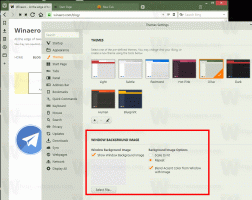แก้ไขหน้าจอสีดำหลังจากเข้าสู่ระบบใน Windows 10
ผู้ใช้ Windows 10 จำนวนมากประสบปัญหาหน้าจอดำหลังจากลงชื่อเข้าใช้บัญชี Windows ปัญหานี้ปรากฏขึ้นเป็นครั้งแรกในรุ่นก่อนวางจำหน่าย แต่ผู้ใช้บางคนสามารถทำซ้ำได้ใน Windows 10 รุ่น 10240 RTM และแม้แต่ในรุ่นหลัง RTM บางรุ่น หากคุณได้รับผลกระทบจากปัญหานี้ นี่คือสิ่งที่คุณสามารถทำได้เพื่อแก้ไขหน้าจอสีดำหลังจากเข้าสู่ระบบใน Windows 10
มีวิธีแก้ไขปัญหาหลายประการที่จะช่วยคุณกำจัดปัญหาการเข้าสู่ระบบหน้าจอสีดำ เรามาดูกันว่าวิธีแก้ปัญหาเหล่านั้นคืออะไร
สิ่งแรกที่คุณควรลองคือ ปิดใช้งานคุณสมบัติ Fast Startup. แม้ว่า Fast Startup จะเปิดตัวใน Windows 8 แต่ก็ยังเป็นคุณลักษณะที่ค่อนข้างใหม่ ไดรเวอร์ฮาร์ดแวร์ Windows 10 บางตัวอาจทำให้หน้าจอเป็นสีดำหลังจากเริ่มต้นระบบ/ปิดระบบแบบไฮบริดอย่างรวดเร็ว ลองปิดการใช้งานและดูว่าจะช่วยได้หรือไม่ ในกรณีส่วนใหญ่ วิธีแรกจะได้ผลสำหรับคุณ
วิธีที่สองคือลองอัปเดตไดรเวอร์วิดีโอ (กราฟิก) ทันทีที่คุณเข้าสู่ระบบ เปิดแอปตัวจัดการอุปกรณ์ ที่นั่น ให้ขยายกลุ่มการ์ดแสดงผลและอัปเดตไดรเวอร์ของการ์ดแสดงผลจริงที่คุณมีในกลุ่มนี้ คุณสามารถลองรับไดรเวอร์ใหม่ผ่าน Windows Update รีบูตเพื่อทดสอบไดรเวอร์ใหม่ของคุณ หากคุณเห็นหน้าจอสีดำอยู่แล้วและไม่สามารถเปิด Device Manager ได้
เริ่ม Windows 10 ในเซฟโหมด และอัปเดตไดรเวอร์กราฟิกของคุณสุดท้ายถ้าไม่มีอะไรทำงาน เริ่ม Windows 10 ในเซฟโหมด และเปิด ระบบการเรียกคืน. คุณสามารถเริ่มต้นได้โดยพิมพ์ rstrui.exe ที่พรอมต์คำสั่ง กล่องโต้ตอบเรียกใช้ ค้นหาเมนูเริ่ม หรือในเมนูไฟล์ของตัวจัดการงาน -> กล่องโต้ตอบงานใหม่ การอัปเดตที่เพิ่งติดตั้งใหม่หรือไดรเวอร์กราฟิกที่อัปเดตตัวเองโดยอัตโนมัติ เนื่องจากเราทราบดีว่าเกิดขึ้นบ่อยครั้งใน Windows 10 อาจเป็นสาเหตุของปัญหาหน้าจอว่างเปล่า เลือกจุดคืนค่าและกู้คืนระบบของคุณ ระบบอาจเริ่มทำงานอีกครั้ง
เมื่อคุณสามารถเข้าถึง ตัวเลือกการกู้คืนคุณมีหลายวิธีในการพยายามทำให้ระบบของคุณหลุดพ้นจากปัญหานี้